Въведение
В днешния дигитален свят, знанието как да форматирате USB устройство на FAT32 в Windows 10 може да бъде ценен умение. Въпреки че на пръв поглед може да изглежда сложно, с правилно ръководство това става задача, която всеки може да управлява. Този процес често е необходим за премахване на упорити вируси, подготовка на устройството за по-стари системи или за осигуряване на съвместимост с игрови конзоли и медийни устройства. Това ръководство ще ви преведе през всяка стъпка, правейки процеса възможно най-лесен.
Разбирането на важността от форматиране и влиянието на избраната файловата система е първата стъпка. В следващите раздели ще се потопим в това какво представлява FAT32 и как функционира, подготвяйки основата за конкретните методи за форматиране, налични за вас. Нашата цел е да ви помогнем да се справите с тази задача старателно и ефективно.

Разбиране на файловите системи: Основи на FAT32
Файловите системи са ключови, тъй като определят как се управляват и достъпват данните на устройствата за съхранение на вашия компютър. Сред тях, FAT32 (Таблица за разпределение на файлове 32) е известна със своята обширна съвместимост с множество платформи. Въпреки че е по-стара система в сравнение с NTFS и exFAT, FAT32 все още се използва широко поради своята лекота на употреба и гъвкавост.
FAT32 поддържа размери на дискове до 2TB и индивидуални файлови размери до 4GB, което може да изглежда ограничено, но задоволява голямата част от обичайните случаи на употреба. Основното й предимство е в способността да работи с разнообразни устройства – от камери до по-стари операционни системи, което я прави надежден избор за много потребители.
Подготовка на вашето USB устройство за форматиране
Преди да продължите с която и да е зададена задача за форматиране, е критично да архивирате всички важни данни на вашето USB устройство, тъй като форматирането ще изтрие целия съществуващ материал. Свържете вашето USB устройство с вашия компютър с Windows 10, като се уверите, че е разпознато и готово за процеса на форматиране.
След това ще трябва да изберете метода, който искате да използвате за форматиране. Windows 10 предлага няколко пътя, всеки със свои предимства. Независимо дали сте технически любител или предпочитате по-визуален подход, има метод, който да отговаря на вашите предпочитания и ниво на умения. С вашите данни, безопасно съхранени и метод в ума, сте готови да продължите.
Метод 1: Форматиране на USB на FAT32 с използване на File Explorer
Най-простият и потребителски приятелски метод е да се използва File Explorer.
- Свържете вашето USB устройство с компютъра.
- Натиснете клавиша Windows + E, за да отворите File Explorer.
- Намерете вашето USB устройство под ‘Този компютър’ и кликнете с десен бутон върху него.
- Изберете ‘Формат’ от падащото меню.
- Изберете ‘FAT32’ под категорията ‘Файлова система’.
- Проверете опцията ‘Бързо форматиране’.
- Кликнете ‘Старт’, за да започнете форматирането.
- Уведомление ще потвърди завършването на процеса.
Този метод е идеален за потребители, комфортни с интерфейса на Windows, предоставяйки директен подход за постигането на вашите цели за форматиране.
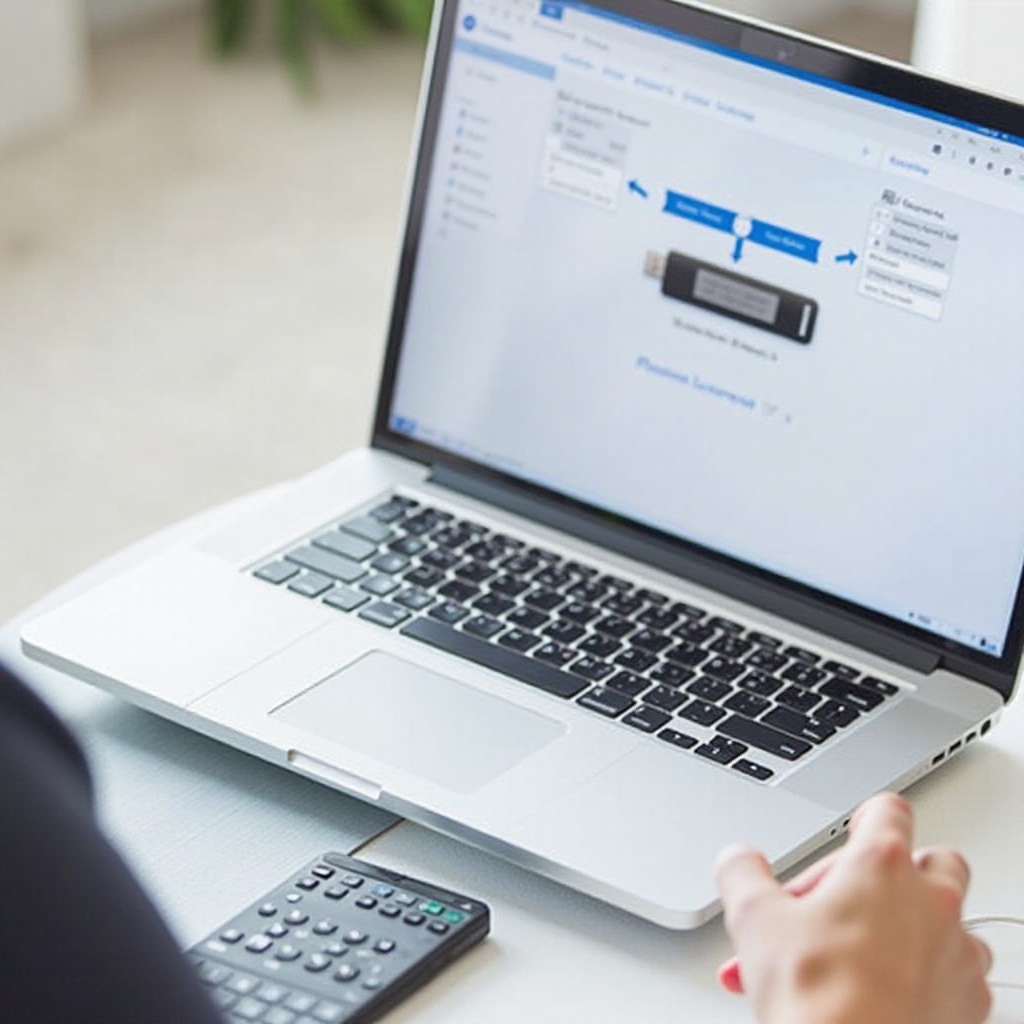
Метод 2: Използване на Disk Management за форматиране на USB на FAT32
За тези, които обичат малко повече информация и контрол, Disk Management е отлична алтернатива.
- Кликнете с десен бутон върху бутона Старт и изберете ‘Управление на дискове’.
- Идентифицирайте вашето USB устройство от списъка с дискове.
- Кликнете с десен бутон върху дяла на устройството и изберете ‘Формат’.
- В диалоговия прозорец за форматиране изберете ‘FAT32’ като Файлова система.
- Кликнете ‘OK’, за да започнете процеса на форматиране.
Disk Management предоставя подобрен контрол върху вашите настройки, позволявайки ви да управлявате дяловете наред с форматирането, правейки го подходящ за по-напреднали потребители.
Метод 3: Форматиране на USB на FAT32 с използване на Command Prompt
Command Prompt предлага по-технически маршрут за потребители, комфортни с командната линия.
- Отворете лентата за търсене в Windows, въведете ‘cmd’ и изберете ‘Изпълни като администратор’.
- В Command Prompt въведете
diskpartи натиснете Enter. - Използвайте
list disk, за да покажете всички свързани дискови устройства. Идентифицирайте вашето USB чрез размера му. - Въведете
select disk X(заменете X с номера на USB устройството). - Въведете
clean, за да премахнете всички записи на устройството. - Използвайте
create partition primaryда създадете нов дял. - Въведете
format fs=fat32 quick, за да форматирате устройството. - Накрая въведете
exit, за да затворите Command Prompt.
Този метод е подходящ за тези, които търсят прецизен контрол, въпреки че изисква внимателно внимание, за да се избегнат всякакви инциденти по време на процеса.
Отстраняване на общи проблеми с форматирането
Понякога нещата не се случват по план. Ако вашето устройство отказва да се форматира, това може да се дължи на грешки или защита от запис. Изпълнението на Command Prompt като администратор и използването на chkdsk /f X: (заменете X с буква на устройството) могат да коригират определени проблеми. Ако проблемът е защита от запис, уверете се, че физическият блок на устройството е изключен и опитайте да използвате attributes disk clear readonly в Diskpart.
Ако тези мерки се провалят, софтуер за възстановяване и ремонт на данни от трети страни може да спаси деня. Този раздел ви подготвя за потенциалните проблеми, с които може да се сблъскате, предлагайки решения, за да поддържате устройството си в оптимално работно състояние.
Съвети за поддържане на вашето USB устройство след форматиране
За да удължите живота на вашето USB устройство и да осигурите ефективната му функция, следвайте тези съвети за поддръжка:
- Редовно сканирайте за вируси и зловреден софтуер.
- Винаги използвайте функцията ‘Безопасно премахване на хардуера’ преди да го изключите.
- Избягвайте разкачане по време на прехвърляне на данни, за да предотвратите повреда.
Прилагането на тези навици ще помогне за запазването на целостта и надеждността на вашето USB устройство с течение на времето.

Заключение
В заключение, форматирането на USB на FAT32 в Windows 10 е важно умение за осигуряване на съвместимостта и функционалността на вашето устройство из различни устройства, както стари, така и нови. Чрез това ръководство имате няколко опции – независимо дали използвате простотата на File Explorer, допълнителните контроли на Disk Management или прецизността на Command Prompt. Следвайки обстойните стъпки, описани и поддържайки вашето устройство след форматирането, можете да управлявате вашите файлове уверено и ефективно.
Често задавани въпроси
Мога ли да форматирам всеки USB на FAT32 в Windows 10?
Да, повечето USB устройства могат да бъдат форматирани на FAT32 в Windows 10, но за устройства, по-големи от 32GB, може да са нужни инструменти от трети страни.
Какви са ограниченията на FAT32 в сравнение с други файлови системи?
FAT32 поддържа максимален размер на файл до 4GB и дялове до 2TB, което ограничава използването му за по-големи файлове и капацитети за съхранение.
Как мога да възстановя данни, ако случайно съм форматирал моя USB на FAT32?
Софтуерът за възстановяване на данни често може да възстанови файлове от форматирани USB устройства, но успехът зависи от степента на презапис на данни.

